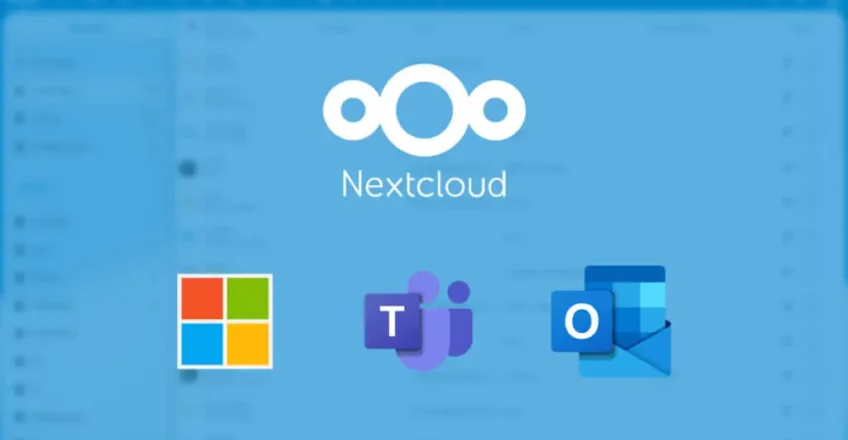
در این مقاله با شما عزیزان هستیم با آموزش نصب Nextcloud پس تا انتها ما را همراهی کنید!
در دنیای امروز، تغییرات و نوآوریهای تکنولوژی اطلاعات بر اهمیت مدیریت دادهها و ذخیرهسازی ایمن آنها افزوده است. یکی از ابزارهای قدرتمند و متنباز برای مدیریت و ذخیرهسازی دادهها Nextcloud است. این پلتفرم به کاربران امکان میدهد تا فایلها، عکسها، تقویمها و مخاطبان خود را به صورت امن و کارآمد مدیریت کنند. در این مقاله، به چگونگی نصب Nextcloud روی سرور مجازی پرداخته و نحوه راهاندازی آن را مورد بررسی قرار میدهیم.
محیط سرور مجازی مناسب برای Nextcloud
ابتدا نیاز است محیط مناسبی برای نصب Nextcloud فراهم کنیم. برای این منظور، VPS با حداقل مشخصات زیر توصیه میشود:
- سیستمعامل: Ubuntu 20.04 یا CentOS 8
- پردازنده: حداقل ۱ هسته
- حافظه RAM: حداقل ۲ گیگابایت
- فضای دیسک: حداقل ۱۰ گیگابایت
باید اطمینان حاصل کنید که سرور مجازی شما به اینترنت دسترسی دارد و تنظیمات SSH برای اتصال به آن آماده است.
گامهای نصب Nextcloud
- نصب Docker و Docker Compose: نصب Docker و Docker Compose اولین قدم برای راهاندازی یک محیط کانتینری برای Nextcloud است. این ابزار به شما اجازه میدهد برنامههای خود را در قالب کانتینرها اجرا کنید، که این کار را بسیار ساده و متمرکز مینماید.
برای نصب Docker و Docker Compose، ابتدا باید پکیجهای لازم را بهروزرسانی کرده و سپس به نصب این دو ابزار بپردازید.
sudo apt update sudo apt install docker.io docker-compose - پیکربندی کانتینر Nextcloud: فایل docker-compose.yml را در سرور خود ایجاد کرده و تنظیمات مربوط به Nextcloud را وارد کنید. این فایل شامل تنظیماتی مانند نام کانتینر، تنظیمات شبکه و مسیرهای داده است.
version: '3.3' services: db: image: mariadb restart: always environment: MYSQL_ROOT_PASSWORD: example-password MYSQL_DATABASE: nextcloud MYSQL_USER: nextcloud MYSQL_PASSWORD: example-password app: image: nextcloud ports: - ۸۰:۸۰ restart: always volumes: - nextcloud:/var/www/html volumes: nextcloud:در این تنظیمات، یک کانتینر برای MariaDB به عنوان دیتابیس و یک کانتینر برای اپلیکیشن Nextcloud تعریف شده است.
- راهاندازی کانتینرها: حال که فایل docker-compose.yml آماده است، میتوانید با استفاده از دستور زیر کانتینرها را راهاندازی کنید:
docker-compose up -dاین دستور، کانتینرهای MariaDB و Nextcloud را در پسزمینه اجرا میکند.
- پیکربندی Nextcloud: پس از اجرای کانتینرها، مرورگر خود را باز کرده و آدرس آیپی سرور مجازی خود را وارد کنید. صفحه نصب Nextcloud برای شما باز خواهد شد. اطلاعات لازم مانند نام کاربری و کلمه عبور برای اکانت مدیر و مشخصات دیتابیس را وارد کرده تا نصب نهایی را کامل کنید.
در قسمت دیتابیس، اطلاعاتی که در فایل docker-compose.yml تنظیم کردهاید وارد نمایید:
- Database user: nextcloud
- Database password: example-password
- Database name: nextcloud
- Database host: db
نتیجهگیری
با اتمام مراحل فوق، شما موفق به نصب و پیکربندی Nextcloud روی سرور مجازی خود شدهاید. این پلتفرم به شما این امکان را میدهد که به سادگی و با امنیت بالا، دادههای خود را مدیریت و ذخیرهسازی کنید. استفاده از کانتینرهای Docker در این فرایند باعث سادهسازی و قابل اطمینان شدن مدیریت زیرساخت میشود. اکنون میتوانید با آرامش خاطر از امکانات گسترده Nextcloud بهرهمند شوید.